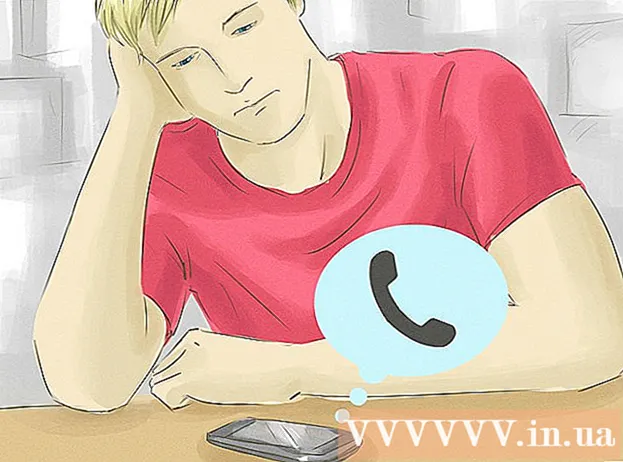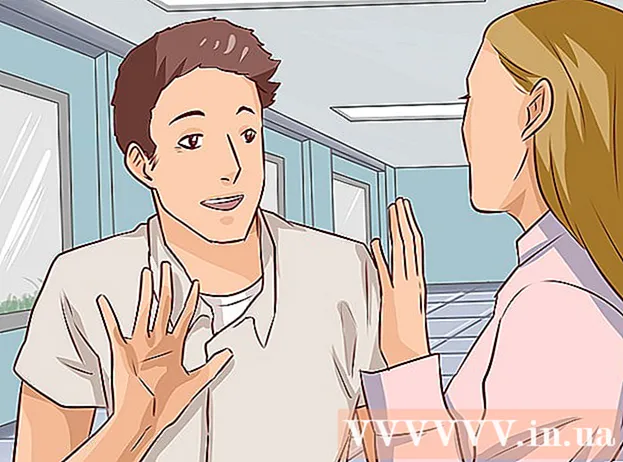Autor:
Morris Wright
Loomise Kuupäev:
24 Aprill 2021
Värskenduse Kuupäev:
1 Juuli 2024

Sisu
- Astuda
- 1. meetod 5-st: laadige mitu fotot üles uude fotoalbumisse
- 2. meetod 5-st: laadige mitu fotot olemasolevasse fotoalbumisse üles
- 3. meetod 5-st: laadige mitu fotot üles Facebooki postitusse
- 4. meetod 5-st: Facebooki mobiilirakenduse abil laadige üles mitu fotot fotoalbumisse
- 5. meetod 5-st: laadige Facebooki postituses mitu fotot üles, kasutades Facebooki mobiilirakendust
Mitu fotot saab korraga Facebooki üles laadida mitmel viisil. Saate lisada fotosid fotoalbumisse või paigutada need otse oma ajaskaalale. Facebookil on üleslaadimisfunktsioon, mida Java toetab, samuti tavaline üleslaadimise funktsioon. Nii et teil on oma fotode üleslaadimisel mitu võimalust. Fotode üleslaadimiseks saate kasutada ka mobiiltelefoni Facebooki rakendust.
Astuda
1. meetod 5-st: laadige mitu fotot üles uude fotoalbumisse
 Minge Facebooki. Külastage Facebooki veebisaiti. Selleks saate kasutada mis tahes brauserit.
Minge Facebooki. Külastage Facebooki veebisaiti. Selleks saate kasutada mis tahes brauserit.  Logi sisse. Kasutage sisselogimiseks oma Facebooki kontot ja parooli. Sisselogimisväljad leiate Facebooki lehe paremast ülanurgast. Seejärel klõpsake jätkamiseks "sisselogimist".
Logi sisse. Kasutage sisselogimiseks oma Facebooki kontot ja parooli. Sisselogimisväljad leiate Facebooki lehe paremast ülanurgast. Seejärel klõpsake jätkamiseks "sisselogimist".  Minge oma fotode juurde. Klõpsake oma nimel Facebooki lehe tegumiriba ülaosas. See viib teid isiklikule ajaskaalale. Klõpsake vahekaarti "Fotod". Selle vahekaardi leiate oma profiilipildi alt. Kui klõpsate sellel, suunatakse teid oma isiklikule fotolehele.
Minge oma fotode juurde. Klõpsake oma nimel Facebooki lehe tegumiriba ülaosas. See viib teid isiklikule ajaskaalale. Klõpsake vahekaarti "Fotod". Selle vahekaardi leiate oma profiilipildi alt. Kui klõpsate sellel, suunatakse teid oma isiklikule fotolehele.  Klõpsake oma fotode lehe tööriistaribal nuppu "Loo album". Avaneb väike aken, kus näete oma arvutis olevaid faile.
Klõpsake oma fotode lehe tööriistaribal nuppu "Loo album". Avaneb väike aken, kus näete oma arvutis olevaid faile.  Valige fotod, mille soovite arvutist üles laadida. Mitme foto korraga valimiseks ja üleslaadimiseks hoidke all CTRL-klahvi (või Mac-i klahvi CMD), valides samal ajal õiged fotod.
Valige fotod, mille soovite arvutist üles laadida. Mitme foto korraga valimiseks ja üleslaadimiseks hoidke all CTRL-klahvi (või Mac-i klahvi CMD), valides samal ajal õiged fotod.  Laadige oma fotod üles. Klõpsake avatud akna paremas alanurgas nuppu "Ava". See laadib valitud fotod üles Facebooki uude fotoalbumisse.
Laadige oma fotod üles. Klõpsake avatud akna paremas alanurgas nuppu "Ava". See laadib valitud fotod üles Facebooki uude fotoalbumisse. - Teie fotode üleslaadimise ajal ilmub aken "Loo album". Uue fotoalbumi saate nimetada, sisestades selle lehe ülaosas asuvale tekstiväljale. Allpool oleval tekstiväljal saate soovi korral anda fotoalbumi kirjelduse.
 Vaadake oma fotosid. Kui kõik fotod on uude fotoalbumisse üles laaditud, kuvatakse fotod pisipiltidena. Sellel lehel saate lisada oma fotodele kirjelduse või märkida sõbrad, kui neid teie fotodel kuvatakse.
Vaadake oma fotosid. Kui kõik fotod on uude fotoalbumisse üles laaditud, kuvatakse fotod pisipiltidena. Sellel lehel saate lisada oma fotodele kirjelduse või märkida sõbrad, kui neid teie fotodel kuvatakse. - Uue fotoalbumi salvestamiseks ja ajaskaalale paigutamiseks klõpsake akna "Loo album" vasakus alanurgas nuppu "Postita".
2. meetod 5-st: laadige mitu fotot olemasolevasse fotoalbumisse üles
 Minge Facebooki. Külastage Facebooki veebisaiti. Selleks saate kasutada mis tahes brauserit.
Minge Facebooki. Külastage Facebooki veebisaiti. Selleks saate kasutada mis tahes brauserit.  Logi sisse. Kasutage sisselogimiseks oma Facebooki kontot ja parooli. Sisselogimisväljad leiate Facebooki lehe paremast ülanurgast. Seejärel klõpsake jätkamiseks "sisselogimist".
Logi sisse. Kasutage sisselogimiseks oma Facebooki kontot ja parooli. Sisselogimisväljad leiate Facebooki lehe paremast ülanurgast. Seejärel klõpsake jätkamiseks "sisselogimist".  Minge oma fotode juurde. Klõpsake oma nimel Facebooki lehe tegumiriba ülaosas. See viib teid isiklikule ajaskaalale. Klõpsake vahekaarti "Fotod". Selle vahekaardi leiate oma profiilipildi alt. Kui klõpsate sellel, suunatakse teid isiklikule fotolehele.
Minge oma fotode juurde. Klõpsake oma nimel Facebooki lehe tegumiriba ülaosas. See viib teid isiklikule ajaskaalale. Klõpsake vahekaarti "Fotod". Selle vahekaardi leiate oma profiilipildi alt. Kui klõpsate sellel, suunatakse teid isiklikule fotolehele.  Valige album, kuhu soovite fotosid lisada. Klõpsake oma fotolehe alam Tegumiribal nuppu "Albumid". See avab lehe, kus saab näha kõiki teie fotoalbumeid. Sirvige albumeid ja klõpsake albumil, kuhu soovite lisada täiendavaid fotosid.
Valige album, kuhu soovite fotosid lisada. Klõpsake oma fotolehe alam Tegumiribal nuppu "Albumid". See avab lehe, kus saab näha kõiki teie fotoalbumeid. Sirvige albumeid ja klõpsake albumil, kuhu soovite lisada täiendavaid fotosid.  Lisage fotosid fotoalbumisse. Klõpsake albumilehe vasakus ülanurgas nuppu "Lisa fotosid". Avaneb väike aken, kus näete oma arvutis olevaid faile.
Lisage fotosid fotoalbumisse. Klõpsake albumilehe vasakus ülanurgas nuppu "Lisa fotosid". Avaneb väike aken, kus näete oma arvutis olevaid faile. - Valige fotod, mille soovite arvutist üles laadida. Mitme foto korraga valimiseks ja üleslaadimiseks hoidke all CTRL-klahvi (või CMD-klahvi Mac-is), valides samal ajal õiged fotod.
- Klõpsake avatud akna paremas alanurgas nuppu "Ava". See laadib valitud fotod teie valitud Facebooki fotoalbumisse.
- Teie fotode üleslaadimise ajal ilmub aken "Lisa fotosid". Selle akna vasakul küljel saate vaadata fotoalbumi üksikasju.
 Vaadake oma fotosid. Kui kõik fotod on üles laaditud ja fotoalbumisse lisatud, kuvatakse fotod pisipiltidena. Sellel lehel saate lisada oma fotodele kirjelduse või märkida sõbrad, kui neid teie fotodel kuvatakse.
Vaadake oma fotosid. Kui kõik fotod on üles laaditud ja fotoalbumisse lisatud, kuvatakse fotod pisipiltidena. Sellel lehel saate lisada oma fotodele kirjelduse või märkida sõbrad, kui neid teie fotodel kuvatakse. - Uute fotode salvestamiseks ja ajaskaalale postitamiseks klõpsake akna "Lisa fotod" vasakus alanurgas nuppu "Postita".
3. meetod 5-st: laadige mitu fotot üles Facebooki postitusse
 Minge Facebooki. Külastage Facebooki veebisaiti. Selleks saate kasutada mis tahes brauserit.
Minge Facebooki. Külastage Facebooki veebisaiti. Selleks saate kasutada mis tahes brauserit.  Logi sisse. Kasutage sisselogimiseks oma Facebooki kontot ja parooli. Sisselogimisväljad leiate Facebooki lehe paremast ülanurgast. Seejärel klõpsake jätkamiseks "sisselogimist".
Logi sisse. Kasutage sisselogimiseks oma Facebooki kontot ja parooli. Sisselogimisväljad leiate Facebooki lehe paremast ülanurgast. Seejärel klõpsake jätkamiseks "sisselogimist".  Alustage uut Facebooki postitust. Sõnumi saate postitada peaaegu igale Facebooki lehele. Selleks saate sisestada sõnum tekstiväljale, mille leiate uudiste ülevaate ülaosast, oma ajaskaala ülaosast ja sõbra Facebooki lehelt.
Alustage uut Facebooki postitust. Sõnumi saate postitada peaaegu igale Facebooki lehele. Selleks saate sisestada sõnum tekstiväljale, mille leiate uudiste ülevaate ülaosast, oma ajaskaala ülaosast ja sõbra Facebooki lehelt.  Lisage sõnumisse fotosid. Tekstiväljal, kuhu oma sõnumi sisestate, leiate mõned erinevad valikud. Näiteks saate oma Facebooki sõnumisse lisada fotosid, videoid või oma olekut. Fotode lisamiseks klõpsake tekstiväljal valikut foto / video. Avaneb väike aken, kus näete oma arvutis olevaid faile.
Lisage sõnumisse fotosid. Tekstiväljal, kuhu oma sõnumi sisestate, leiate mõned erinevad valikud. Näiteks saate oma Facebooki sõnumisse lisada fotosid, videoid või oma olekut. Fotode lisamiseks klõpsake tekstiväljal valikut foto / video. Avaneb väike aken, kus näete oma arvutis olevaid faile. - Valige fotod, mille soovite arvutist üles laadida. Saate korraga üles laadida mitu fotot.
- Klõpsake avatud akna paremas alanurgas nuppu "Ava". See laadib valitud fotod teie uue Facebooki postituse osana üles. Fotod ilmuvad väljale, kuhu saate ka sõnumi sisestada.
 Postitage oma fotod. Kui kõik fotod on teie uue Facebooki postituse osana üles laaditud, kuvatakse fotod pisipiltidena. Võite lisada oma fotodele sõnumi või oleku või märkida sõbrad, kui neid teie fotodel kuvatakse. Fotodega oma Facebooki postituse postitamiseks klõpsake nuppu "postita".
Postitage oma fotod. Kui kõik fotod on teie uue Facebooki postituse osana üles laaditud, kuvatakse fotod pisipiltidena. Võite lisada oma fotodele sõnumi või oleku või märkida sõbrad, kui neid teie fotodel kuvatakse. Fotodega oma Facebooki postituse postitamiseks klõpsake nuppu "postita".
4. meetod 5-st: Facebooki mobiilirakenduse abil laadige üles mitu fotot fotoalbumisse
 Avage Facebooki rakendus. Otsige ja avage oma telefonis Facebooki rakendus.
Avage Facebooki rakendus. Otsige ja avage oma telefonis Facebooki rakendus.  Logige sisse oma Facebooki kontole. Kui logisite viimast korda rakendust kasutades välja, peate uuesti sisse logima. Sellisel juhul sisestage oma e-posti aadress ja parool vastavatele väljadele ja puudutage kontole juurdepääsemiseks nuppu "login".
Logige sisse oma Facebooki kontole. Kui logisite viimast korda rakendust kasutades välja, peate uuesti sisse logima. Sellisel juhul sisestage oma e-posti aadress ja parool vastavatele väljadele ja puudutage kontole juurdepääsemiseks nuppu "login". - Jätke see samm vahele, kui olete rakenduse avamisel juba sisse loginud.
 Minge oma fotode juurde. Puudutage oma nime oma Facebooki rakenduse tegumiriba ülaosas. See viib teid isiklikule ajaskaalale. Puudutage oma profiilipildi all veidi valikut „Fotod”. Kui puudutate seda, suunatakse teid oma isiklikule fotolehele.
Minge oma fotode juurde. Puudutage oma nime oma Facebooki rakenduse tegumiriba ülaosas. See viib teid isiklikule ajaskaalale. Puudutage oma profiilipildi all veidi valikut „Fotod”. Kui puudutate seda, suunatakse teid oma isiklikule fotolehele.  Valige album, kuhu soovite fotosid lisada. Mobiilses Facebooki rakenduses on teie fotod korraldatud erinevates fotoalbumites. Puudutage albumit, kuhu soovite lisada täiendavaid fotosid. See avab fotoalbumi ja näete, millised fotod on juba albumisse salvestatud. Puudutage tegumiriba paremas ülanurgas olevat plussmärgi ikooni. Avaneb teie mobiiltelefoni fotogalerii.
Valige album, kuhu soovite fotosid lisada. Mobiilses Facebooki rakenduses on teie fotod korraldatud erinevates fotoalbumites. Puudutage albumit, kuhu soovite lisada täiendavaid fotosid. See avab fotoalbumi ja näete, millised fotod on juba albumisse salvestatud. Puudutage tegumiriba paremas ülanurgas olevat plussmärgi ikooni. Avaneb teie mobiiltelefoni fotogalerii. - Kui soovite lisada fotosid olemasoleva albumi asemel uude fotoalbumisse, puudutage oma fotode lehe vasakus ülanurgas käsku „Loo album”.
 Valige üleslaaditavad fotod. Puudutage fotosid, mille soovite üles laadida. Saate korraga üles laadida mitu fotot. Teie valitud fotod on esile tõstetud.
Valige üleslaaditavad fotod. Puudutage fotosid, mille soovite üles laadida. Saate korraga üles laadida mitu fotot. Teie valitud fotod on esile tõstetud.  Postitage oma fotod. Puudutage fotogalerii paremas ülanurgas nuppu "valmis". Avaneb väike aken "Värskenda olekut" koos teie fotode ja tühja tekstiväljaga. Siin saate märkida, kes fotosid näevad, või lisada oma fotodele kirjelduse või sõnumi.
Postitage oma fotod. Puudutage fotogalerii paremas ülanurgas nuppu "valmis". Avaneb väike aken "Värskenda olekut" koos teie fotode ja tühja tekstiväljaga. Siin saate märkida, kes fotosid näevad, või lisada oma fotodele kirjelduse või sõnumi. - Fotode üleslaadimiseks ja Facebooki postitamiseks puudutage akna "Värskenda olek" paremas ülanurgas olevat nuppu "Postita". Teie uued fotod ja nendega seotud sõnumid postitatakse teie isiklikule ajaskaalale. Need salvestatakse ka fotoalbumisse, kuhu olete fotod lisanud.
5. meetod 5-st: laadige Facebooki postituses mitu fotot üles, kasutades Facebooki mobiilirakendust
 Avage Facebooki rakendus. Otsige ja avage oma telefonis Facebooki rakendus.
Avage Facebooki rakendus. Otsige ja avage oma telefonis Facebooki rakendus.  Logige sisse oma Facebooki kontole. Kui logisite viimast korda rakendust kasutades välja, peate uuesti sisse logima. Sellisel juhul sisestage oma e-posti aadress ja parool vastavatele väljadele ja puudutage kontole juurdepääsemiseks nuppu "Logi sisse".
Logige sisse oma Facebooki kontole. Kui logisite viimast korda rakendust kasutades välja, peate uuesti sisse logima. Sellisel juhul sisestage oma e-posti aadress ja parool vastavatele väljadele ja puudutage kontole juurdepääsemiseks nuppu "Logi sisse". - Jätke see samm vahele, kui olete rakenduse avamisel juba sisse loginud.
 Minge oma isiklikule ajaskaalale. Puudutage oma nime oma Facebooki rakenduse tegumiriba ülaosas. See viib teid isiklikule ajaskaalale. Olekuvärskenduse või sõnumi osana saate oma fotod postitada otse isiklikule ajaskaalale. Nii et te ei pea fotoalbumit looma ega muutma.
Minge oma isiklikule ajaskaalale. Puudutage oma nime oma Facebooki rakenduse tegumiriba ülaosas. See viib teid isiklikule ajaskaalale. Olekuvärskenduse või sõnumi osana saate oma fotod postitada otse isiklikule ajaskaalale. Nii et te ei pea fotoalbumit looma ega muutma.  Puudutage nuppu "foto jagamine" oma isikliku ajaskaala ülaosas. Avaneb teie mobiiltelefoni fotogalerii.
Puudutage nuppu "foto jagamine" oma isikliku ajaskaala ülaosas. Avaneb teie mobiiltelefoni fotogalerii.  Valige fotod, mille soovite üles laadida. Puudutage fotosid, mille soovite üles laadida. Saate korraga üles laadida mitu fotot. Teie valitud fotod on esile tõstetud. Kui olete kõik fotod välja valinud, puudutage fotogalerii paremas ülanurgas nuppu "valmis".
Valige fotod, mille soovite üles laadida. Puudutage fotosid, mille soovite üles laadida. Saate korraga üles laadida mitu fotot. Teie valitud fotod on esile tõstetud. Kui olete kõik fotod välja valinud, puudutage fotogalerii paremas ülanurgas nuppu "valmis".  Laadige oma fotod üles ja postitage need. Avaneb väike aken "Värskenda olekut" koos fotode ja tühja tekstiväljaga. Siin saate märkida, kes fotosid näevad, või lisada oma fotodele kirjelduse või sõnumi.
Laadige oma fotod üles ja postitage need. Avaneb väike aken "Värskenda olekut" koos fotode ja tühja tekstiväljaga. Siin saate märkida, kes fotosid näevad, või lisada oma fotodele kirjelduse või sõnumi. - Fotode üleslaadimiseks ja Facebooki postitamiseks puudutage akna "Värskenda olek" paremas ülanurgas olevat nuppu "Postita". Teie uued fotod ja nendega seotud sõnumid postitatakse teie isiklikule ajaskaalale.